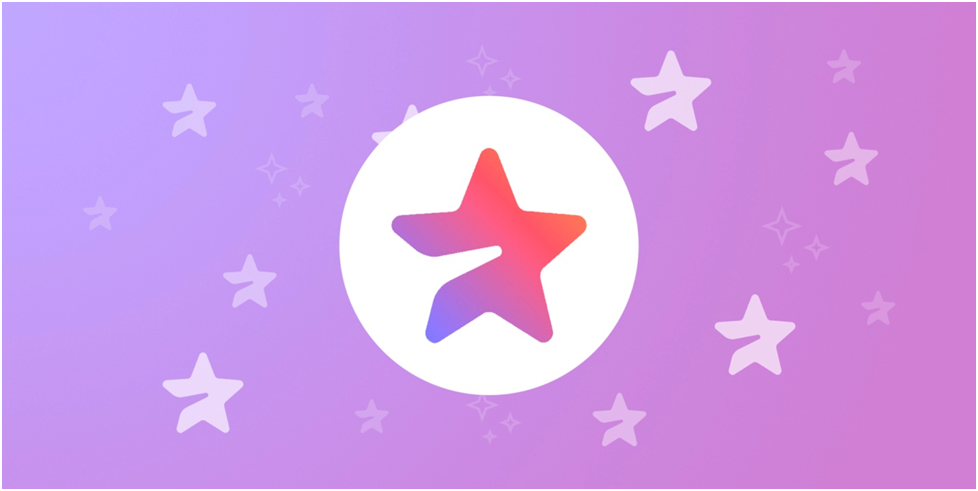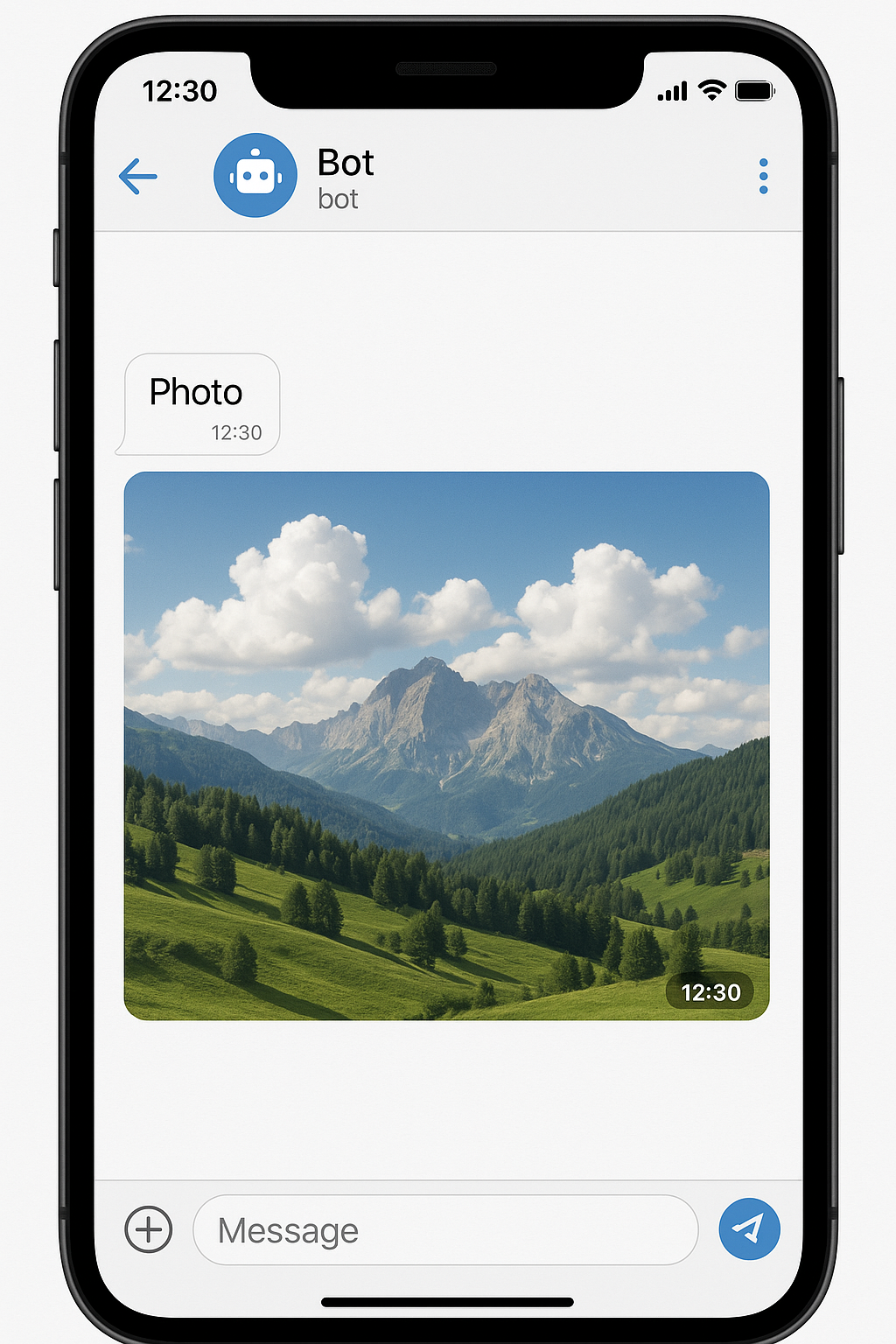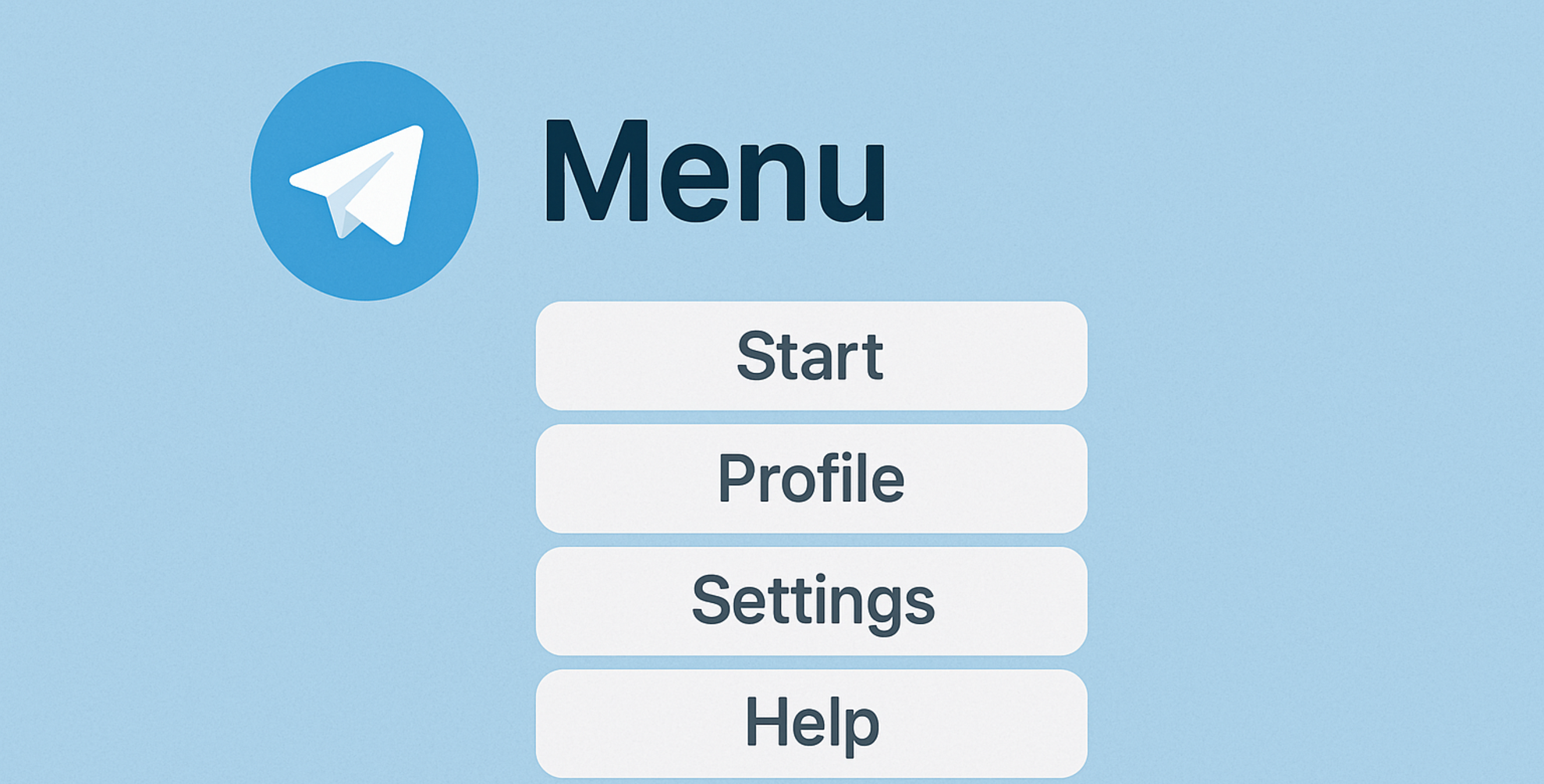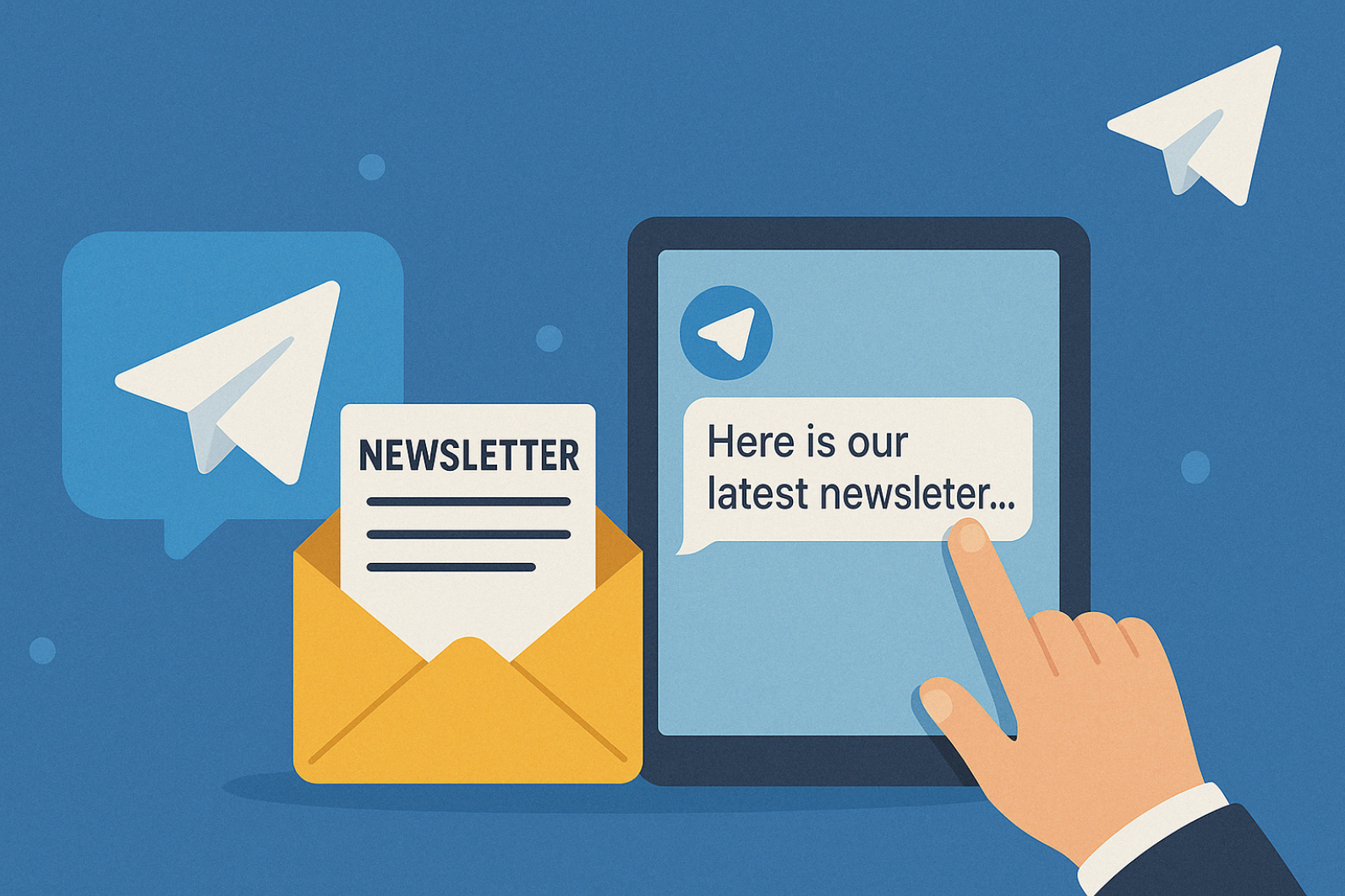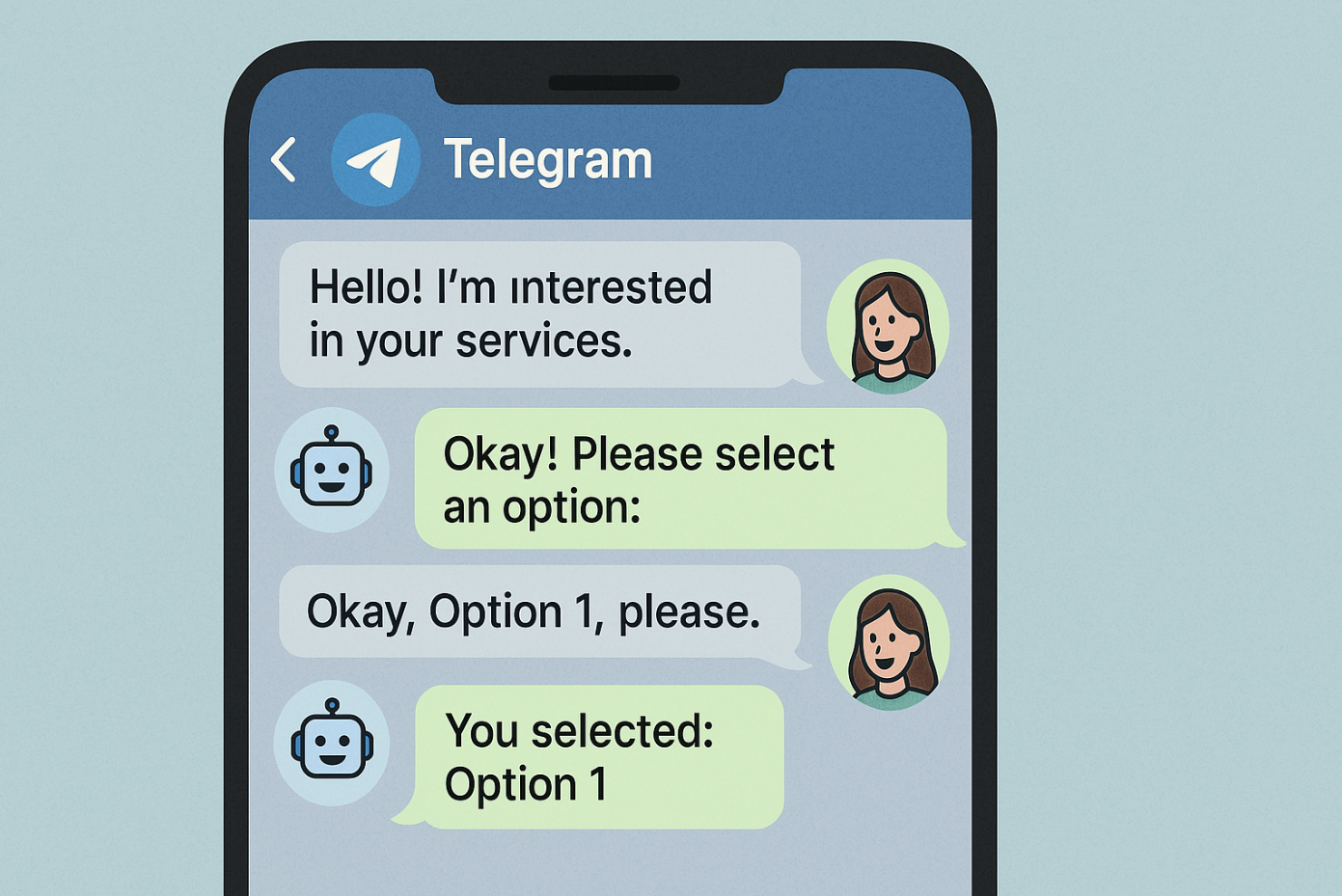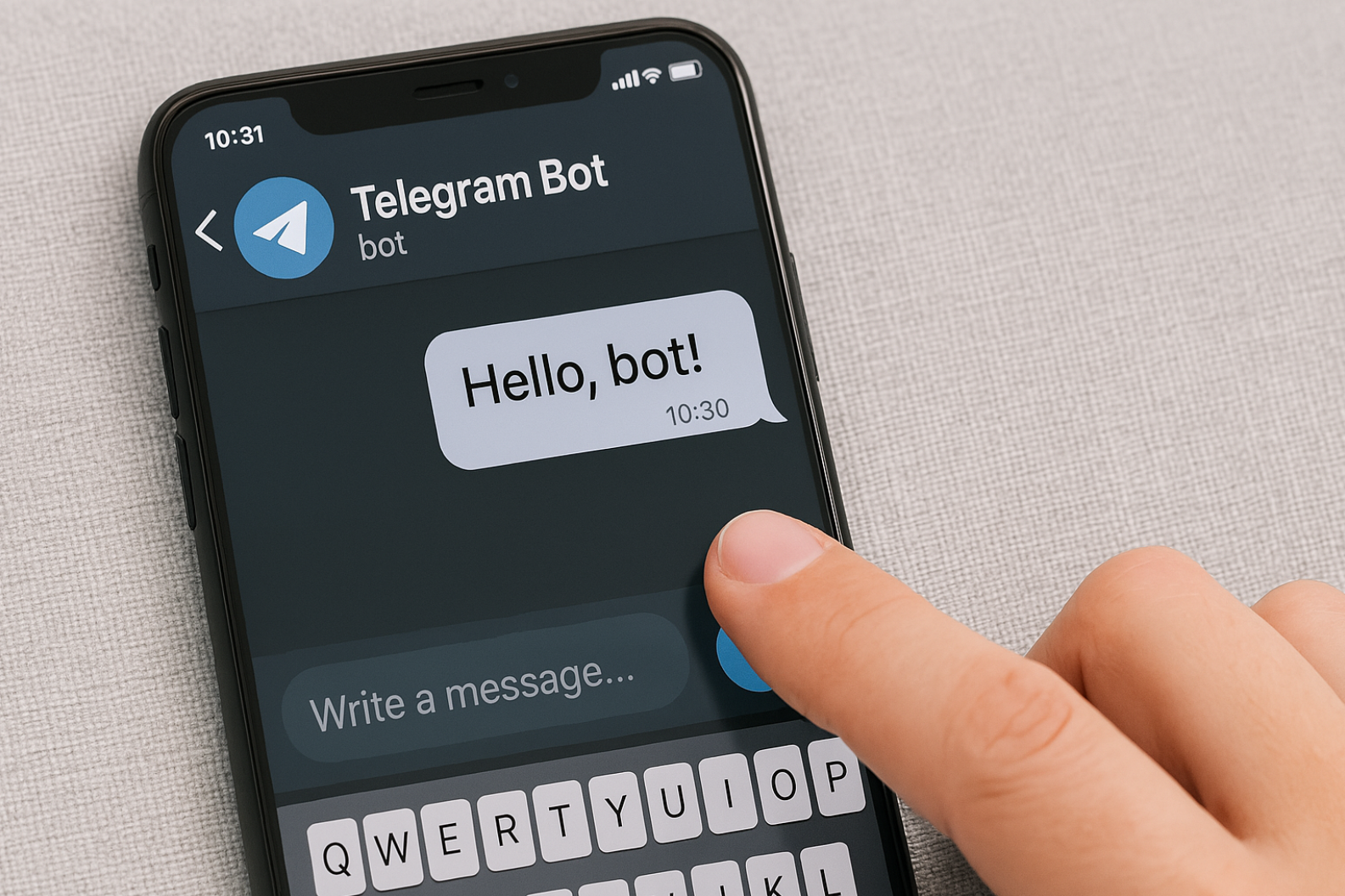Eventi è il blocco iniziale nella catena, forma le costanti iniziali e le passa ulteriormente ai blocchi successivi. Questo è il blocco più importante.
È importante capire che solo un evento può essere l'inizio di una catena. E tutta la logica del lavoro si basa sugli eventi.

Modalità di debug evento
Come abilitare la modalità di debug y evento?
È possibile attivare la modalità di debug in ogni evento. Dopo la prima chiamata all'evento, verranno salvate tutte le costanti che si formeranno. Le costanti verranno quindi passate lungo la catena. Inoltre, verranno salvati in ogni fase della catena. Ciò consente di rintracciare tutta la logica e verificare dove si è interrotta l'esecuzione.
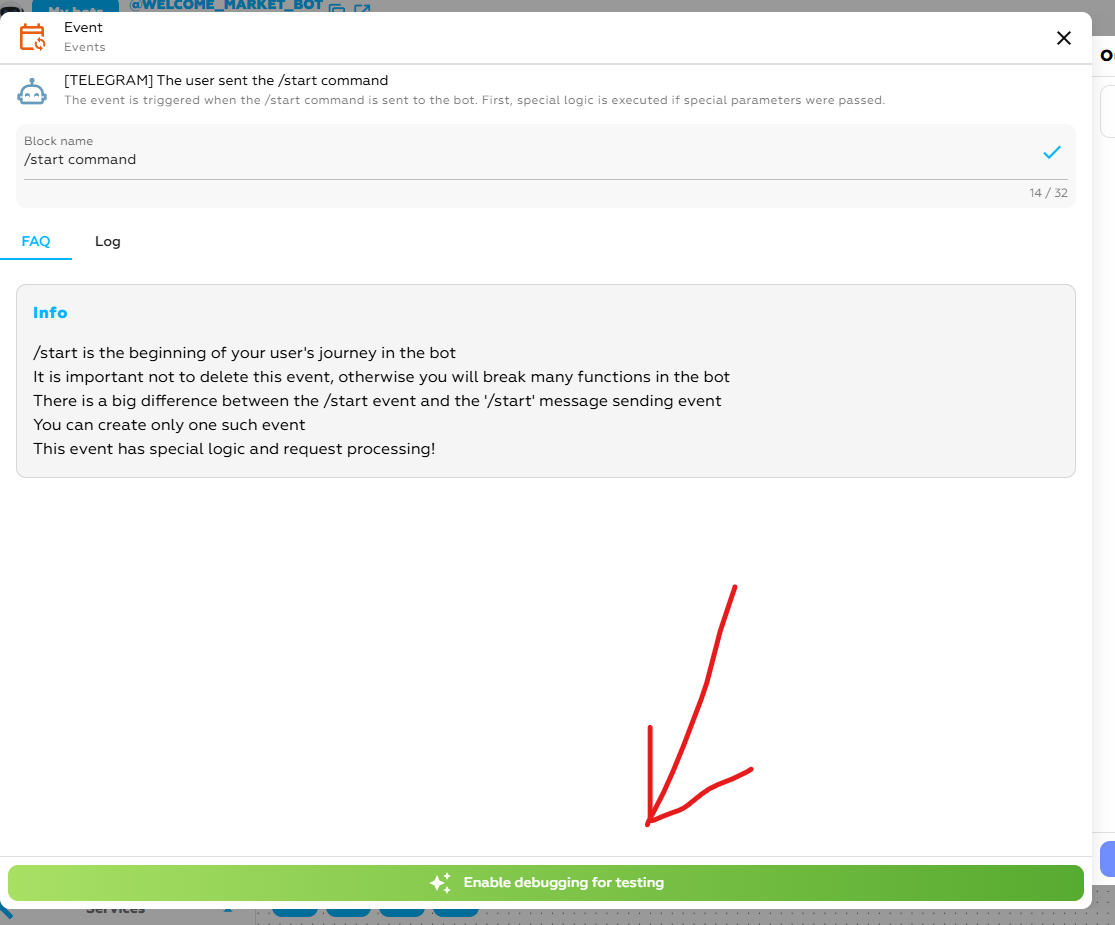
Come funziona la modalità di debug dell'evento?
In modalità debug, i dati di test appariranno sulla catena. Il loro esempio è mostrato nello screenshot.
Sarà inoltre aggiunta la possibilità di eseguire nuovamente i dati di test lungo la catena artificialmente.
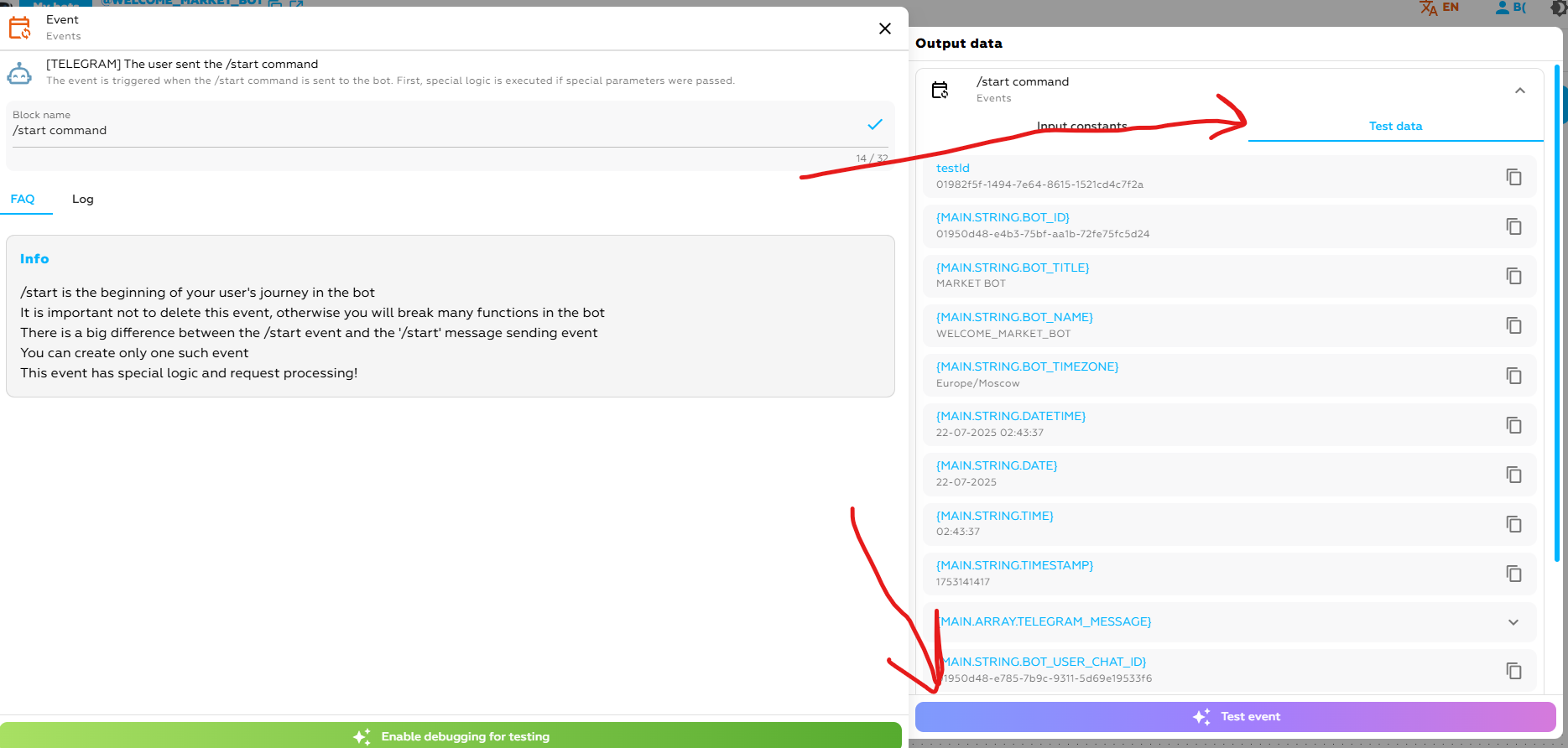
Registra le voci nell'evento, con la modalità DEBUG abilitata sul bot
Se la modalità DEBUG è abilitata nel Bot stesso, tutti gli stati intermedi verranno mantenuti nel registro dell'evento.
Grazie a questi record, è possibile tenere traccia in quale fase si verifica l'errore e quali costanti si formano.
Ogni evento si svolge in fasi:
- L'evento è stato trovato. Quindi ci sarà una voce «Init»nel registro dell'evento. Questa voce verrà visualizzata per tutti gli eventi.
- Ad esempio, si dispone di eventi per elaborare i ticket nei canali. Per canali diversi, hai creato eventi diversi. La voce "Init" apparirà in tutti gli eventi.
- Successivamente, viene filtrato in base alle impostazioni dell'evento. Se l'evento si adatta alle impostazioni, ci sarà una voce "Filter success«, altrimenti»Filter fail".
- Verrà quindi visualizzato "Event register", a indicare che l'evento è stato registrato.
- Se hai abilitato il test per l'evento, verrà aggiunta anche la voce: "Register test: {uuid}".
- Quindi si formano costanti che verranno passate lungo la catena. Viene visualizzata la voce "Constants generate" con il contenuto delle costanti.
- La voce finale è "Next block run", il che significa che è stato eseguito il blocco successivo.
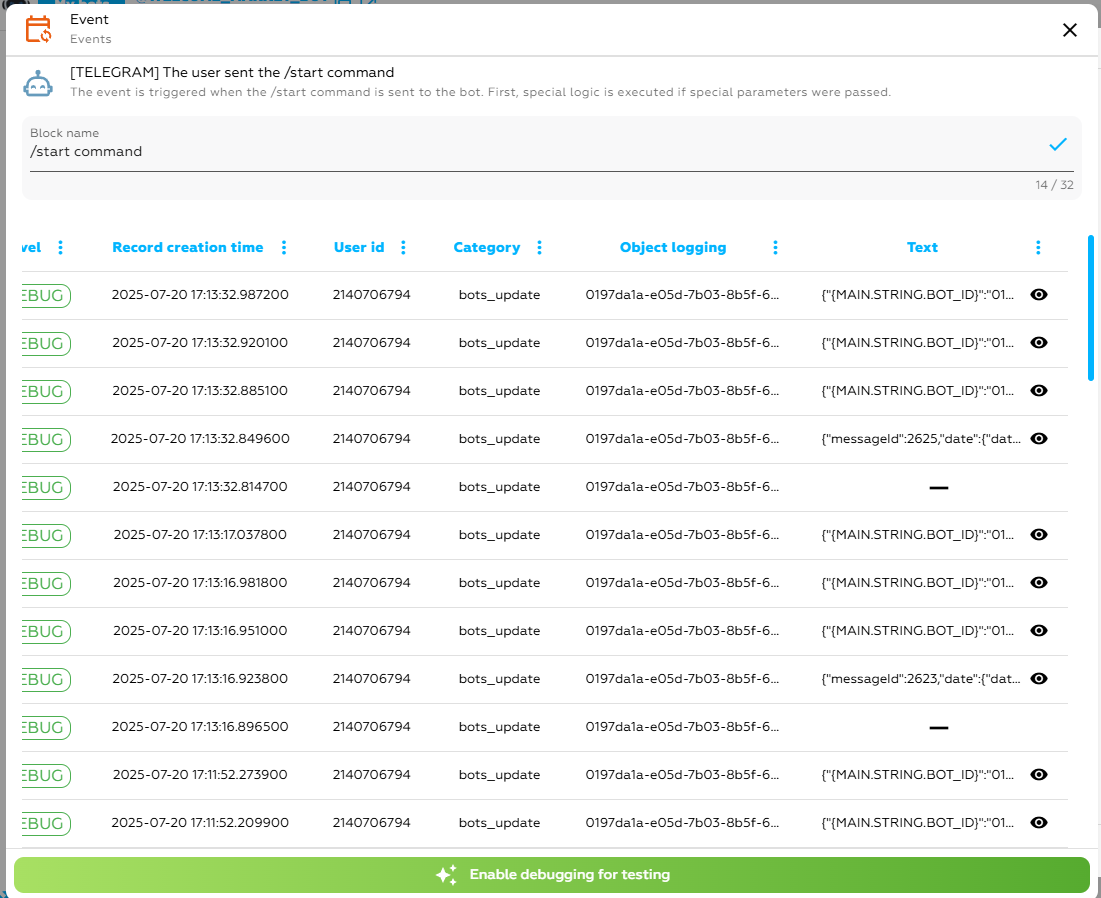
Possibili errori nell'evento
Nessun evento viene chiamato, ma l'hai creato
Si consiglia di mettere il bot in modalità debug per la soluzione. Attivare l'evento. Quindi aprire TUTTI i log del bot e tracciare se c'è una chiamata evento. È molto probabile che l'evento non si attivi a causa dei filtri configurati.